📳 Schnelle Lösung für iPhone-Vibrationsprobleme
Beheben Sie iPhone vibriert nicht bei Anruf, die durch iOS-Fehler verursacht werden, schnell und verlustfrei. Eine effektive und präzise Methode, um Ihr iPhone wieder vibrieren zu lassen.
Es ist frustrierend, wenn Sie auf wichtige Benachrichtigungen warten und Ihr iPhone vibriert nicht und bleibt stumm. Dies kann dazu führen, dass Sie entscheidende Informationen verpassen und weitere Probleme entstehen. Keine Sorge!
Dieser Artikel bietet Ihnen 6 praktische Methoden zur Behebung von iPhone-Vibrationsproblemen. Wir analysieren die möglichen Ursachen detailliert und liefern effektive Lösungen. Egal, ob Sie technisch versiert sind oder ein Anfänger – hier finden Sie nützliche Tipps, um das Problem zu lösen.

In diesem Artikel:
Vorabprüfung, wenn Ihr iPhone nicht mehr vibriert
Bevor Sie mit der Fehlerbehebung „Vibration beim iPhone geht nicht“ beginnen, testen Sie, ob das Problem durch einen Hardware-Defekt verursacht wird:
- iPhone 15 Pro/15 Pro Max/16-Modelle: Halten Sie die „Aktionstaste“ gedrückt, um den Klingelmodus ein- oder auszuschalten, und prüfen Sie, ob das iPhone vibriert.
- Andere iPhone-Modelle: Schalten Sie den Stummschalter an der linken Seite des Geräts um und prüfen Sie, ob eine Vibration erfolgt.
Wenn Ihr iPhone vibriert, ist die Ursache kein Hardware-Defekt, und Sie können die folgenden Schritte zur Behebung durchführen. Falls iPhone keine Vibration auftritt, kontaktieren Sie den Apple-Support und vereinbaren Sie einen Termin im nächsten Apple Store.
So beheben Sie das Problem, dass das iPhone nicht vibriert
Nach Abschluss der oben genannten Vorbereitungen für die Fehlerbehebung der hardwares, können Sie die unten stehende Methode folgen, um zu versuchen, die iPhone 16/15/14/13 Vibration geht nicht zu beheben.
1. iPhone neu starten
Ein Neustart des iPhones ist oft die einfachste und effektivste Methode, um Vibrationsprobleme zu beheben.
Dieser einfache Neustart kann manchmal das Softwaresystem neu initialisieren und vorübergehende Probleme beheben, z. B. wenn die iPhone-Kamera abnomal blinkt, iPhone-Hotspots sich automatisch ausschalten usw., einschließlich Vibrationsanomalien.
Schritt 1: Halten Sie die Seiten- oder obere Taste gedrückt, bis der Schieberegler angezeigt wird.
Schritt 2: Ziehen Sie den Schieberegler, um das iPhone auszuschalten, und warten Sie etwa 10–15 Sekunden, bis es vollständig heruntergefahren ist.
Schritt 3: Drücken Sie erneut die Taste, um das iPhone neu zu starten, und testen Sie die Vibrationsfunktion.
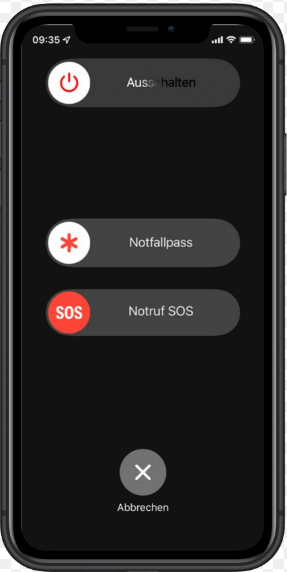
Falls iPhone 15/14/13/12/11/X/XS nicht weiterhin vibriert, fahren Sie mit den nächsten Methoden fort.
2. Vibrationsmodus aktivieren
Abgesehen von Hardwarefehlern kann auch die Deaktivierung des iPhone-Vibrationsmodus einer der Hauptgründe dafür sein, dass das iPhone nicht vibriert. Indem Sie den Vibrationsmodus Ihres iPhone richtig einstellen, können Sie Vibrationsprobleme lösen, die durch falsche Einstellungen verursacht wurden.
Schritt 1: Gehen Sie zu „Einstellungen“ > „Bedienungshilfen“.
Schritt 2: Wählen Sie „Berührung“ und scrollen Sie nach unten, um sicherzustellen, dass „Vibration“ aktiviert ist.
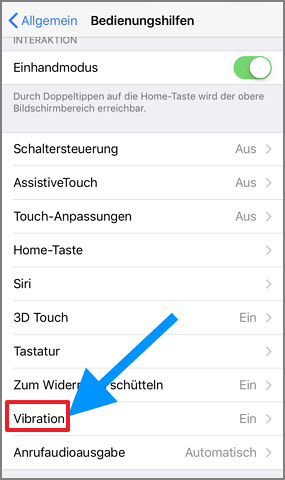
Testen Sie anschließend, ob die Vibration wieder funktioniert.
3. Vibration für Anrufe und Benachrichtigungen aktivieren
iPhone vibriert nicht trotz Einstellung? Um sicherzustellen, dass Ihr iPhone richtig vibriert, ist es wichtig, die Vibrationseinstellungen für eingehende Anrufe und Erinnerungen zu überprüfen und zu aktivieren.
Schritt 1: Gehen Sie zu „Einstellungen“ > „Töne & Haptik“.
Schritt 2: Überprüfen Sie unter „Klingelton“ und „Nachrichtenton“, ob die Option „Keine“ bei haptischem Feedback deaktiviert ist.
Schritt 3: Stellen Sie sicher, dass Vibrationen bei Klingeltönen, Nachrichten und Erinnerungen aktiviert sind.
Falls „Keine“ eingestellt ist, konfigurieren Sie die entsprechenden Vibrationen neu, um sicherzustellen, dass das iPhone in allen Benachrichtigungsszenarien korrekt vibriert.
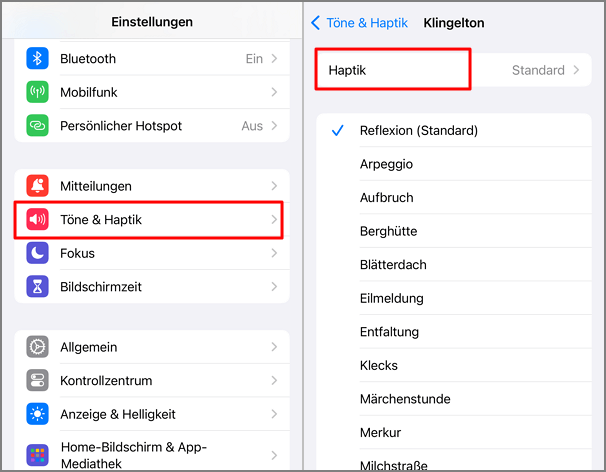
4. „Nicht stören“-Modus deaktivieren
Der aktivierte „Nicht stören“-Modus kann die Vibrationsfunktion des iPhones beeinträchtigen. Durch das Deaktivieren dieses Modus können Sie mögliche Einschränkungen aufheben und iPhone vibriert nicht bei Anruf beheben.
Schritt 1: Wischen Sie auf dem Startbildschirm nach unten, um das Kontrollzentrum zu öffnen, und suchen Sie den „Nicht stören“-Modus.
Schritt 2: Wenn der „Nicht stören“-Modus aktiviert ist, schalten Sie ihn aus und testen Sie die Vibration erneut.
Falls der Modus automatisch zu bestimmten Zeiten aktiviert wird, passen Sie die Zeitpläne an oder deaktivieren Sie die automatische Aktivierung.
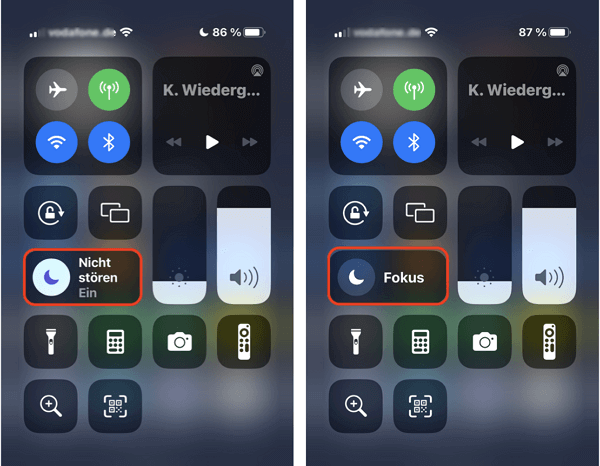
5. iOS-Version aktualisieren
iPhone Vibration funktioniert nicht, was auf einen Softwarefehler oder eine unvollständige Funktionalität in älteren iOS-Versionen zurückzuführen sein kann. Ein Update auf die neueste iOS-Version kann diese Probleme beheben.
Verbinden Sie Ihr iPhone mit einem WLAN und sorgen Sie für ausreichend Akkuladung.
Verwenden Sie Ihr Gerät während des Updates nicht und unterbrechen Sie die Verbindung nicht.
Schritt 1: Gehen Sie zu „Einstellungen“ > „Allgemein“ > „Softwareupdate“.
Schritt 2: Falls ein Update verfügbar ist, tippen Sie auf „Laden und installieren“.
Schritt 3: Geben Sie Ihr Passwort ein, akzeptieren Sie die Bedingungen und warten Sie, bis das Update abgeschlossen ist. Nach der Installation wird Ihr iPhone neu gestartet.
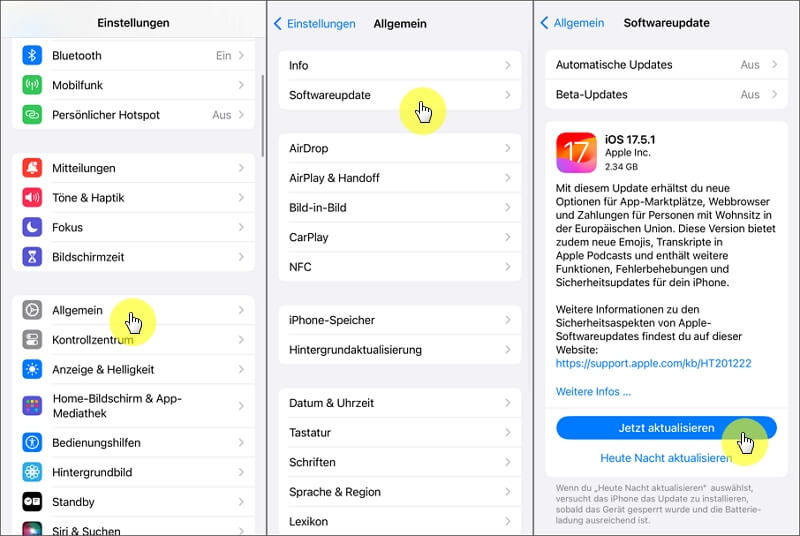
6. iOS-Systemprobleme beheben
Falls die bisherigen Methoden keine Lösung bringen und iPhone 16/15/14/13/12/11/Pro Max/mini vibriert immer noch nicht, könnte ein Systemproblem vorliegen. Hier kann die Verwendung eines spezialisierten Tools wie iMyFone Fixppo hilfreich sein, das sich auf den Umgang mit verschiedenen komplexen iOS-Systemproblemen konzentriert.
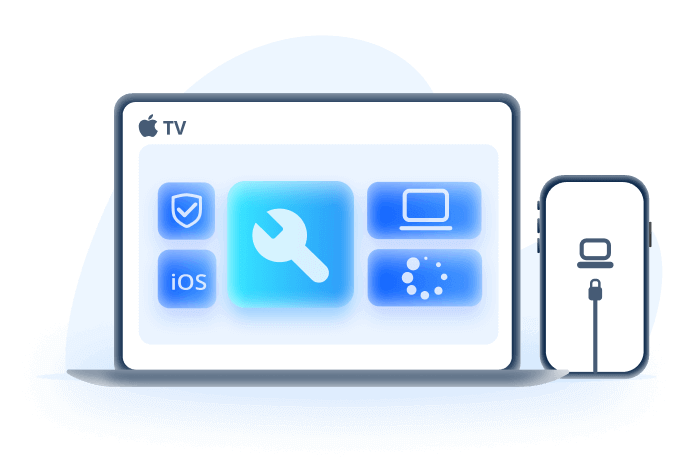
Vorteile von iMyFone Fixppo:
- Benutzerfreundlichkeit: Klare Anleitung, einfache Bedienung – auch ohne technisches Wissen.
- Hohe Erfolgsquote: Mit vier Reparaturmodi können 98 % aller iOS-Probleme gelöst werden.
- Datensicherheit: Im „Standardmodus“ bleiben alle Daten erhalten und 100% sicher.
- Vielfältige Lösungen: Behebt über 150+ iOS-Probleme, z. B. iPhone vibriert ohne Grund, iPhone lässt sich nicht zurücksetzen oder YouTube ruckelt.
- Kompatibilität: Unterstützt alle iOS-Geräte und Versionen, einschließlich iPhone 11–16 und iOS 13–18.
Wie man das Problem, dass das iPhone nicht vibriert, mit Fixppo beheben kann:
Schritt 1: Laden Sie Fixppo herunter und installieren Sie die Software auf Ihrem Computer. Öffnen Sie das Programm und wählen Sie „Apple-Systemreparatur“ > „Reparatur starten“.

Schritt 2: Tippen Sie anschließend auf „Standardreparatur“, um „iPhone vibriert nicht mehr“ zu beheben.

Schritt 3: Verbinden Sie Ihr iPhone mit dem Computer. Fixppo erkennt automatisch das Gerät und die passende Firmware. Laden Sie die vorgeschlagene Firmware herunter.
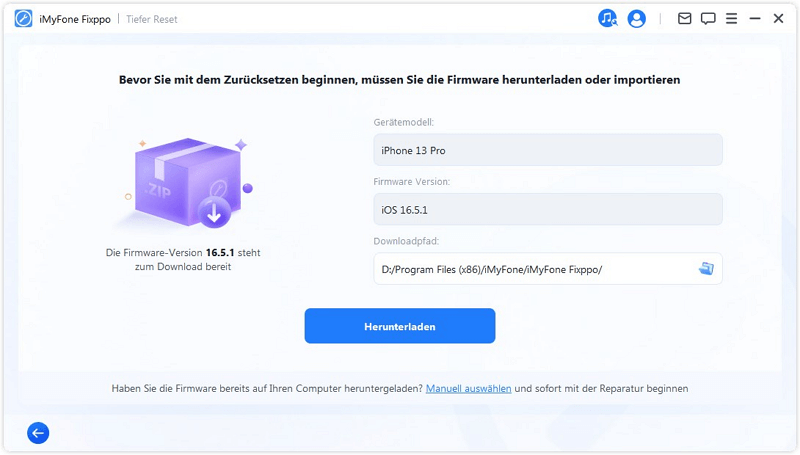
Schritt 4: Klicken Sie auf „Reparatur starten“ und warten Sie, bis der Prozess abgeschlossen ist.

Fixppo stellt sicher, dass Ihr iPhone wieder einwandfrei funktioniert, ohne Datenverlust.
Zusammenfassung
Wir haben sechs effektive Methoden vorgestellt, um Probleme iPhone vibriert nicht zu lösen. iMyFone Fixppo bietet eine zuverlässige All-in-One-Lösung für Systemprobleme - keine Fahrt zu einer Reparaturwerkstatt erforderlich. Probieren Sie es aus und bringen Sie Ihr iPhone wieder in Bestform!




